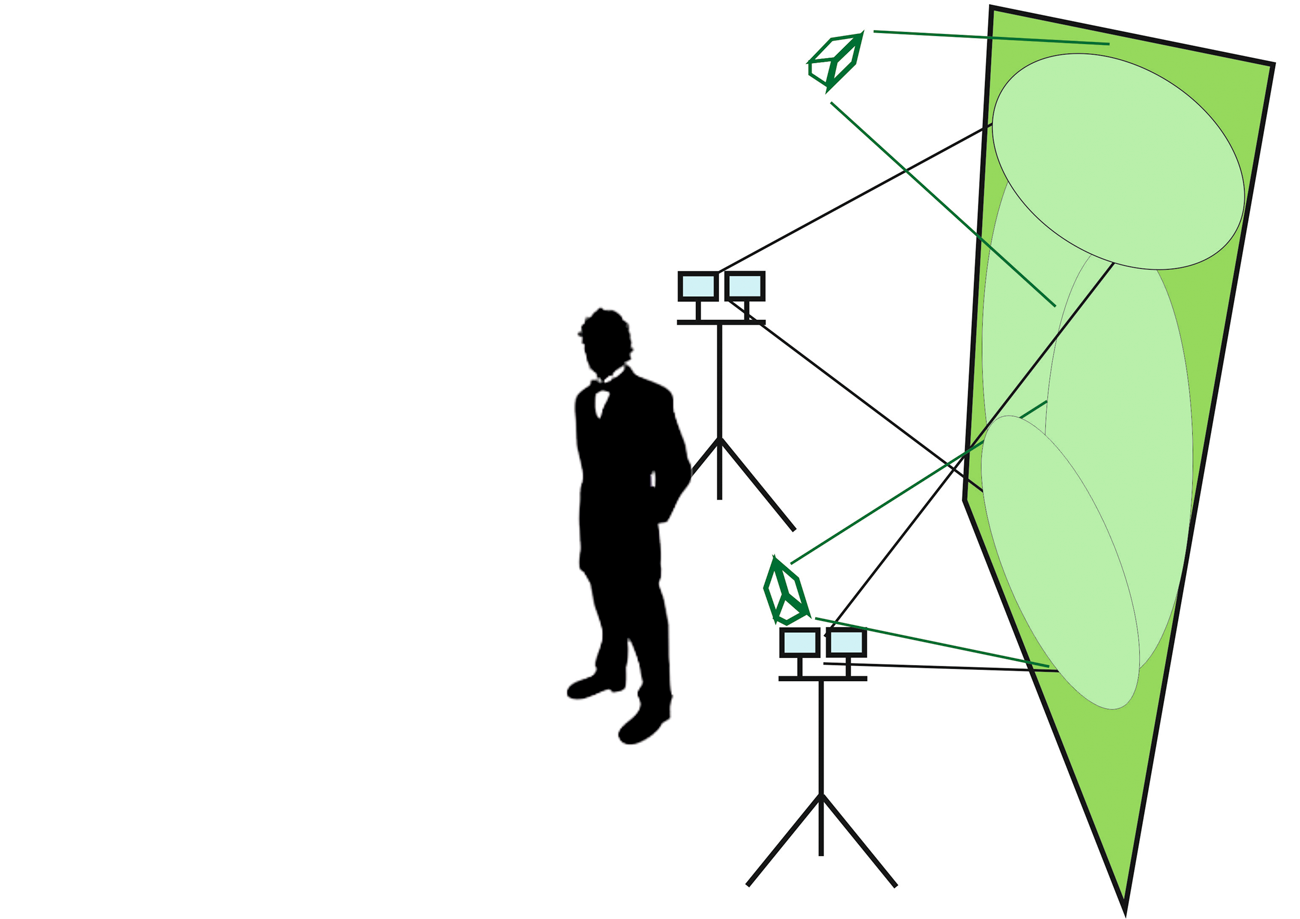В предыдущих статьях мы последовательно рассматривали процесс восстановления системы. Смотрите и изучайте Часть 1, Часть 2, Часть 3. В этой статье узнаем создать раздел на жестком диске при помощи программы MiniTool Wizard.
Создать раздел на жестком диске
Запускаем программу, установленную в Части 1, MiniTool Wizard.

Выбираем диск, откуда откусим немного свободного пространства и загрузим туда диск восстановления. Для этого кликаем правой кнопкой мыши по диску, на котором нужно разместить раздел для файлов диска восстановления.
Во всплывающем меню жмите Разделить

Затем хватаем мышкой разделитель и тянем в ту или другую сторону, устанавливаем 10,0 Гб, этого хватит вполне. Можно в ручную сразу, в окне Новый размер раздела установить величину нового раздела.

Затем установим метку раздела. Правой кнопкой на новый раздел, всплывающее меню, назовем SF

ОБЯЗАТЕЛЬНО ПОСЛЕ ЭТОЙ ОПЕРАЦИИ НАЖМИТЕ ГАЛКУ, в меню слева вверху ПРИМЕНИТЬ!

Новую разметку провели

Проверим. Откройте проводник и убедитесь что новый диск появился

Теперь загружаем в этот, вновь созданный диск системные файлы с дискеты, которую мы создали в Части 3 Создание загрузочного диска

При копировании во всплывшем меню Продолжите запись от имени администратора для всех текущих элементов.
И так, диск с системными файлами готов. Теперь мы проделаем операции с программой EasyBCD для того, чтобы диск загружался, но это уже в Части 5 Как создать boot меню.
 ИНСТРУМЕНТЫ блогера Упор на то, что действительно имеет значение
ИНСТРУМЕНТЫ блогера Упор на то, что действительно имеет значение